كيفية إجراء إختبار اتصال عن بعد على سلسلة هاتف Cisco IP 7800 و 8800 متعدد الأنظمة
الهدف
إذا لم يكن هاتف Cisco IP يعمل أو لم يتم تسجيله، فقد تكون الأسباب المحتملة ناجمة عن خطأ في الشبكة أو تكوين غير صحيح. قد تحتاج إلى إجراء بعض خطوات أستكشاف المشكلات وإصلاحها لمعرفة سبب المشكلة. إحدى الطرق لتعريف المشكلة هي بإجراء إختبار اتصال على الهاتف على عنوان IP محدد أو اسم مجال. ومن خلال القيام بذلك، يمكن للهاتف محاولة الوصول إلى الوجهة المحددة وإظهار النتائج على صفحة الويب.
يهدف هذا مادة أن يبدي أنت كيف أن ينجز إختبار اتصال عن بعد على ك cisco ip هاتف 7800 sery و cisco ip هاتف 8800 sery.
الأجهزة القابلة للتطبيق
- سلسلة 7800 من هواتف بروتوكول الإنترنت (IP)
- سلسلة 8800 من هواتف بروتوكول الإنترنت (IP)
إصدار البرامج
- 11.0.1
إختبار الاتصال عن بعد
الخطوة 1. على هاتف IP الخاص بك، حدد عنوان IP الخاص به بالضغط على الزر تطبيقات.

الخطوة 2. باستخدام  زر نظام المجموعة للتنقل، انتقل إلى الحالة واضغط على مفتاح تحديد البرنامج.
زر نظام المجموعة للتنقل، انتقل إلى الحالة واضغط على مفتاح تحديد البرنامج.
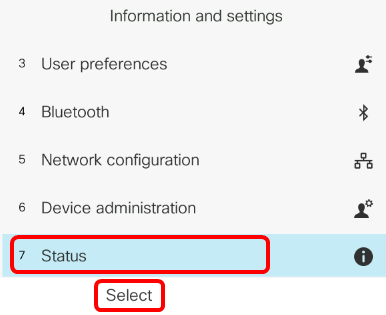
الخطوة 3. انتقل إلى حالة الشبكة واضغط على مفتاح تحديد.

الخطوة 4. ابحث عن عنوان IP وتأخذ علما به. في هذا المثال، عنوان IP هو 192.168.2.139.
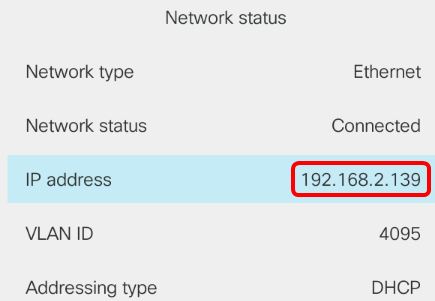
الخطوة 5. على الكمبيوتر، قم بتشغيل مستعرض وأدخل التنسيق التالي في شريط العناوين: http://<Phone IP>/admin/ping؟<ping destination> ثم اضغط على مفتاح Enter.
ملاحظة: في هذا المثال، يذهب الهاتف الذي يحتوي على عنوان IP 192.168.2.139 إلى ping cisco.com. لذلك، يتم إدخال http://192.168.2.139/admin/ping?cisco.com في شريط العناوين.

الخطوة 6. انتظر بضع دقائق بينما يحاول الهاتف إختبار الاتصال بالعنوان.

الخطوة 7. تحقق من نتائج إختبار الاتصال التي سيتم عرضها. في هذا المثال، تظهر النتائج أن الهاتف قادر على إختبار الاتصال cisco.com بنجاح، وهو ما يشير إلى أن الهاتف لا توجد به مشكلة في الشبكة.

يجب عليك الآن إجراء إختبار اتصال عن بعد بنجاح على سلسلة هاتف Cisco IP 7800 وسلسلة هاتف Cisco IP 8800.
 التعليقات
التعليقات